Savienojums ar datoriem, izmantojot USB
Pievienojiet kameru, izmantojot komplektācijā iekļauto USB kabeli. Pēc tam varat izmantot Nikon NX Studio programmatūru, lai kopētu attēlus datorā apskatei un rediģēšanai. Informāciju par bezvadu savienojumu izveidi ar datoriem skatiet sadaļā “Bezvadu savienojumu izveide ar datoriem vai viedierīcēm” sadaļā “Savienojuma izveide ar datoriem, izmantojot Wi-Fi” ( Savienojuma izveide ar datoriem, izmantojot Wi-Fi ).
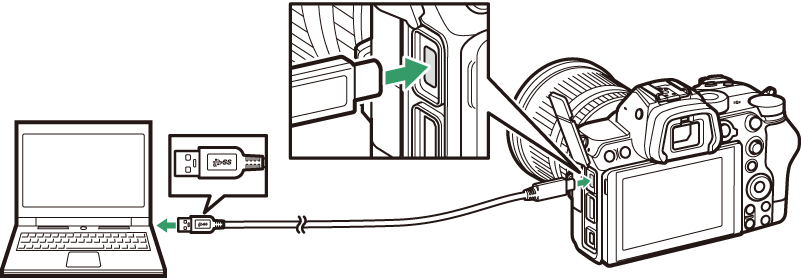
NX Studio instalēšana
Instalējot NX Studio, jums būs nepieciešams interneta savienojums. Apmeklējiet Nikon vietni, lai iegūtu jaunāko informāciju, tostarp sistēmas prasības.
-
Lejupielādējiet jaunāko NX Studio instalēšanas programmu no tālāk norādītās vietnes un izpildiet ekrānā redzamos norādījumus, lai pabeigtu instalēšanu.
https://downloadcenter.nikonimglib.com/ -
Ņemiet vērā, ka, iespējams, nevarēsit lejupielādēt attēlus no kameras, izmantojot vecākas NX Studio versijas.
Attēlu kopēšana datorā, izmantojot NX Studio
Detalizētus norādījumus skatiet tiešsaistes palīdzībā.
-
Pievienojiet kameru datoram.
Pēc kameras izslēgšanas un atmiņas kartes ievietošanas pievienojiet komplektācijā iekļauto USB kabeli, kā parādīts attēlā.
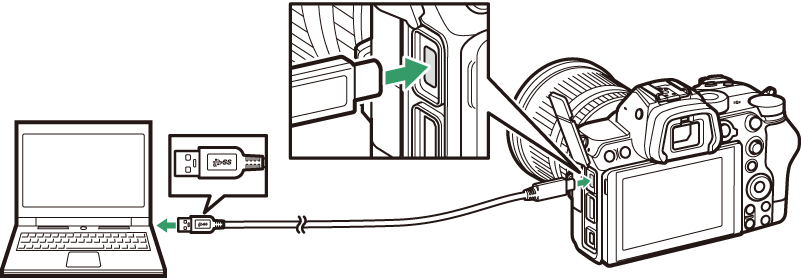 Izmantojot karšu lasītāju
Izmantojot karšu lasītājuAttēlus var arī kopēt no atmiņas kartes, kas ievietota trešās puses karšu lasītājā. Tomēr jums vajadzētu pārbaudīt, vai karte ir saderīga ar karšu lasītāju.
-
Ieslēdziet kameru.
-
Tiks startēts NX Studio komponents Nikon Transfer 2. Nikon Transfer 2 attēlu pārsūtīšanas programmatūra ir instalēta kā daļa no NX Studio.
-
Ja tiek parādīts ziņojums ar aicinājumu izvēlēties programmu, atlasiet Nikon Transfer 2.
-
Ja Nikon Transfer 2 netiek startēts automātiski, palaidiet NX Studio un noklikšķiniet uz ikonas “Importēt”.
-
-
Noklikšķiniet uz [ ].
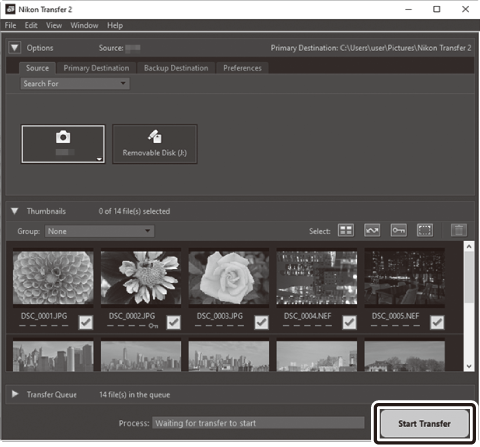
Atmiņas kartē esošie attēli tiks kopēti datorā.
-
Izslēdziet kameru.
Kad pārsūtīšana ir pabeigta, atvienojiet USB kabeli.
Kad kamera ir pievienota, operētājsistēmā Windows 10 un Windows 8.1 var tikt parādīta automātiskās atskaņošanas uzvedne. 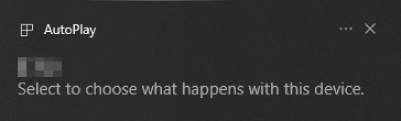
Noklikšķiniet uz dialoglodziņa un pēc tam noklikšķiniet uz [ ], lai atlasītu Nikon Transfer 2. 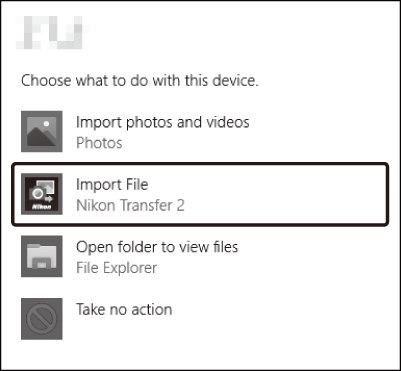
Ja Nikon Transfer 2 netiek startēts automātiski, apstipriniet, ka kamera ir pievienota, un pēc tam palaidiet Image Capture (lietojumprogrammu, kas tiek piegādāta kopā ar macOS) un atlasiet Nikon Transfer 2 kā lietojumprogrammu, kas tiek atvērta, kad kamera tiek noteikta.
Nemēģiniet pārsūtīt video no atmiņas kartes, kamēr tā ir ievietota cita ražotāja vai modeļa kamerā. To darot, videoklipi var tikt izdzēsti, tos nepārsūtot.
-
Neizslēdziet kameru un neatvienojiet USB kabeli, kamēr notiek pārsūtīšana.
-
Neizmantojiet spēku un nemēģiniet ievietot savienotājus leņķī. Noteikti arī turiet savienotājus taisni, kad atvienojat kabeli.
-
Pirms kabeļa pievienošanas vai atvienošanas vienmēr izslēdziet kameru.
-
Lai nodrošinātu, ka datu pārsūtīšana netiek pārtraukta, pārliecinieties, vai kameras akumulators ir pilnībā uzlādēts.
Pievienojiet kameru tieši datoram; nepievienojiet kabeli, izmantojot USB centrmezglu vai tastatūru. Pievienojiet kameru iepriekš instalētam USB portam.

